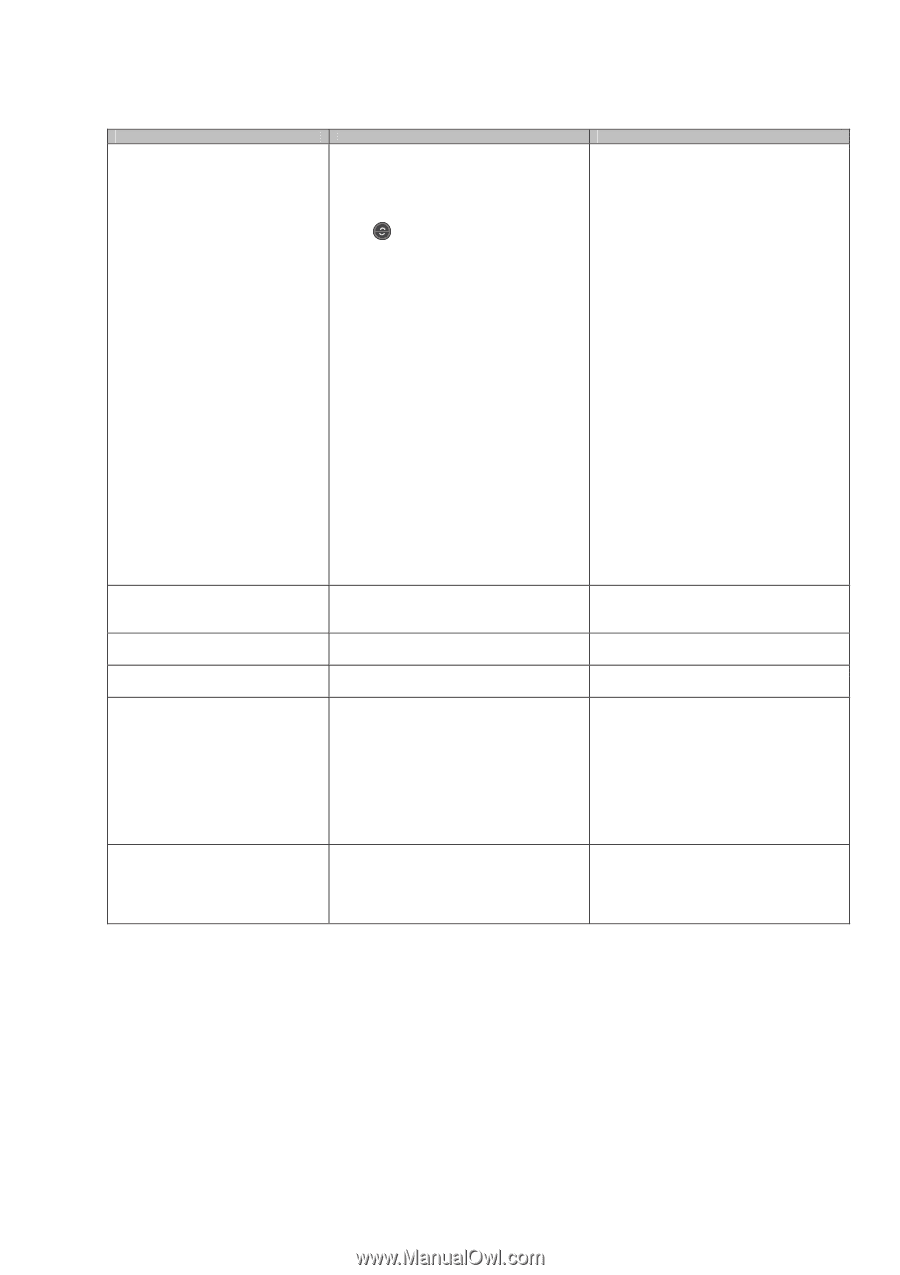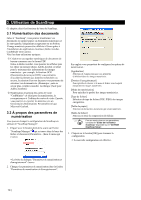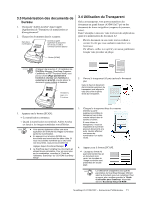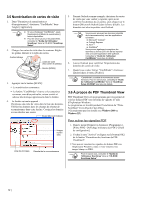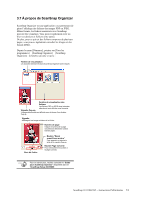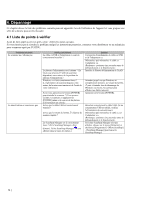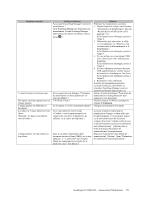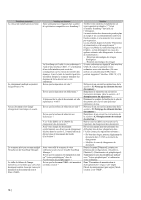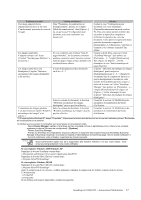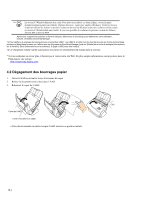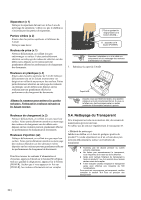Fujitsu Fi-5110EOX2 Getting Started - Page 43
ScanSnap fi-5110EOX2 - Instructions Préliminaires
 |
View all Fujitsu Fi-5110EOX2 manuals
Add to My Manuals
Save this manual to your list of manuals |
Page 43 highlights
Problème rencontré La numérisation ne commence pas. Des lignes verticales apparaissent sur l'image générée. L'image générée est déformée ou désalignée. Les lignes de l'image numérisée sont floues. (Exemple : les lignes d'un tableau sont invisibles.) L'image générée est trop sombre ou trop claire. Vérifiez cet élément Est-ce que le ScanSnap Manager fonctionne normalement ? (Si le ScanSnap Manager ne fonctionne pas normalement, l'icône ScanSnap Manager dans la barre des tâches est affichée sous la forme .) Est-ce que la boîte de dialogue "Paramètres de numérisation et d'enregistrement" est toujours affichée ? L'AAD est-il sale ? Le document a-t-il été correctement chargé ? Avez-vous numérisé sous le mode « Couleur » un document manuscrit ou composé de caractères d'imprimerie, de tableaux ou de cadres pré-imprimés ? Dans le cas d'une numérisation d'un document en noir et blanc (N&B), est-ce que l'[Option...] - "Luminosité" dans l'onglet [Mode de numérisation] est réglée sur le mode très clair ? Très foncée ? Solution Effectuez les manipulations suivantes : 1. Depuis Propriétés, cliquez sur le bouton "Gestionnaire de périphériques" puis sur "Rechercher les modifications sur le matériel" (*1). Si la situation reste inchangée, passez à l'étape 2. 2. Débranchez puis rebranchez le câble c.a.et l'adaptateur c.a. (Patientez cinq secondes entre le débranchement et le branchement.) Si la situation reste inchangée, passez à l'étape 3. 3. Si vous utilisez un concentrateur USB, reliez directement votre ordinateur au ScanSnap. Si la situation reste inchangée, passez à l'étape 4. 4. Si votre ordinateur est pourvu de ports USB supplémentaires, veuillez essayer de brancher le ScanSnap sur l'un d'eux. Si la situation reste inchangée, passez à l'étape 5. 5. Redémarrez votre ordinateur. Si toutes les manipulations précitées s'avèrent inefficaces, désinstallez et réinstallez ScanSnap Manager selon les instructions fournies dans la note (*2). Fermez la boîte de dialogue "Paramètres de numérisation et d'enregistrement" puis numérisez votre document. Veuillez nettoyer l'AAD en consultant le chapitre 5. Entretien. Chargez correctement le document. Le mode Couleur est idéal pour la numérisation d'images couleur telles que des photographies. C'est pourquoi, dans le cas d'une numérisation de document composé d'un texte, veuillez cocher la case d'option [Paramètres pour texte seulement] dans [Numérisation] - [Option] dans la boîte de dialogue Paramètres de numérisation et d'enregistrement. Réglez la "Luminosité" dans [Mode de numérisation] - [Option...] dans "Paramètres de numérisation et d'enregistrement". ScanSnap fi-5110EOX2 - Instructions Préliminaires 15